1、启动Windows 10操作系统,点击任务栏"开始"按钮
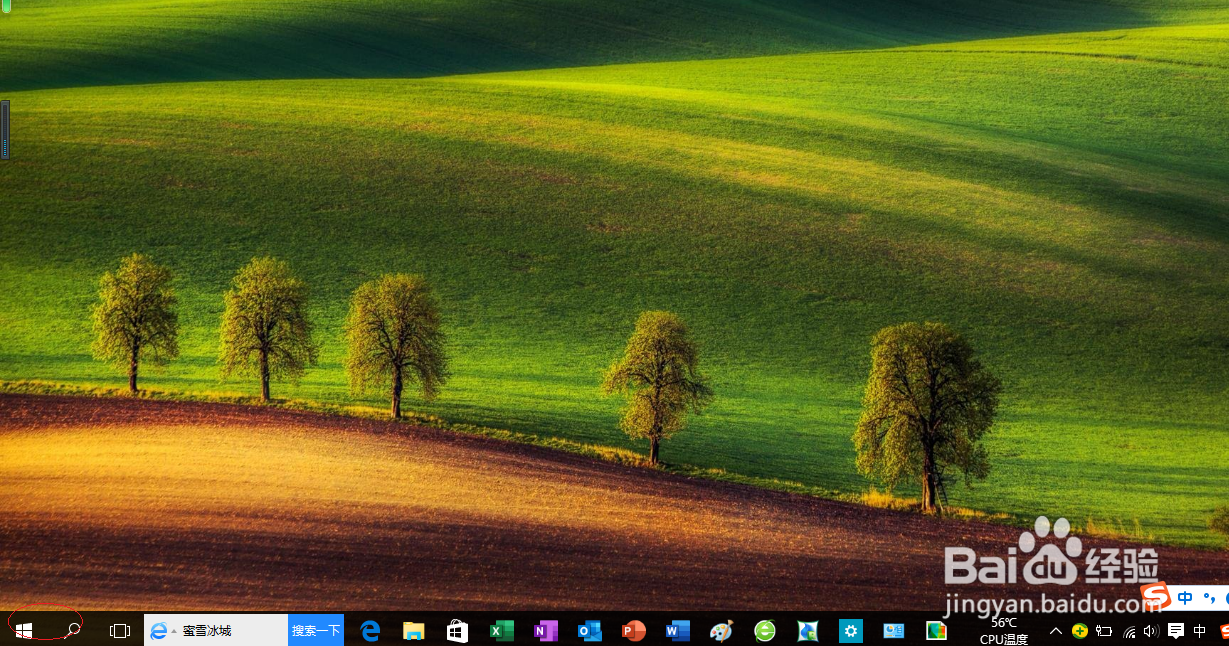
2、选择开始屏幕"控制面板"磁贴
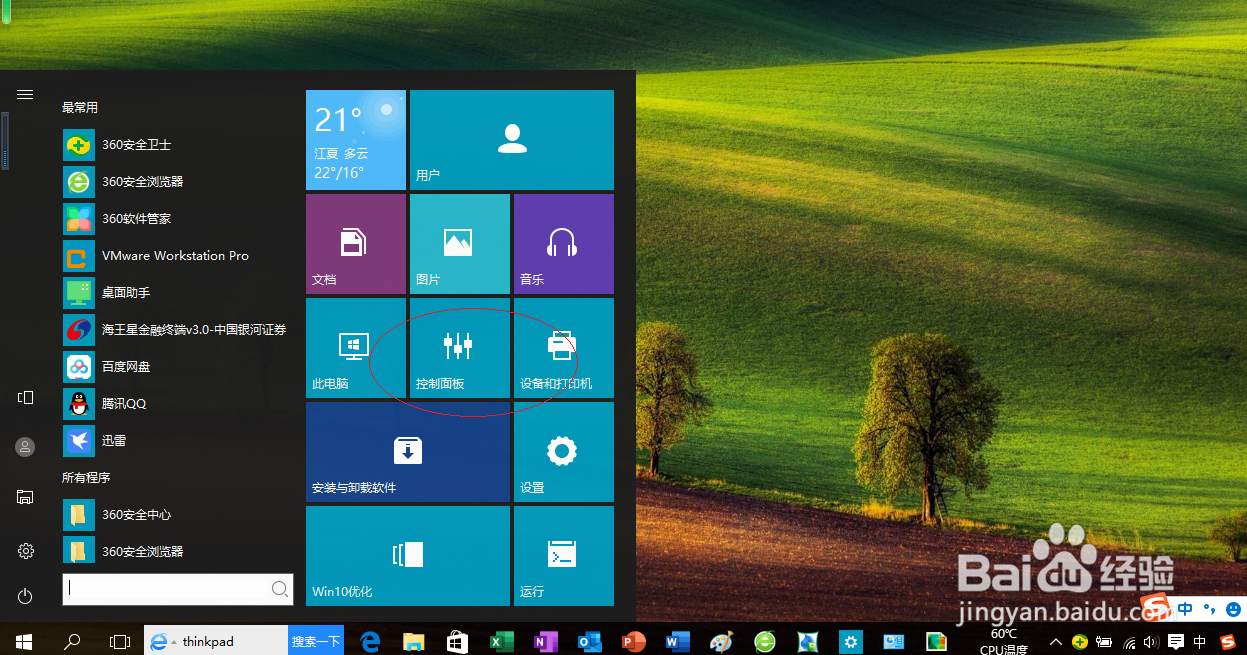
3、接下来,我们点击控制面板项目"系统和安全"图标

4、点击"Windows 防火墙"图标

5、选择左侧"允许应用或功能通过Windows防火墙"项,如图所示
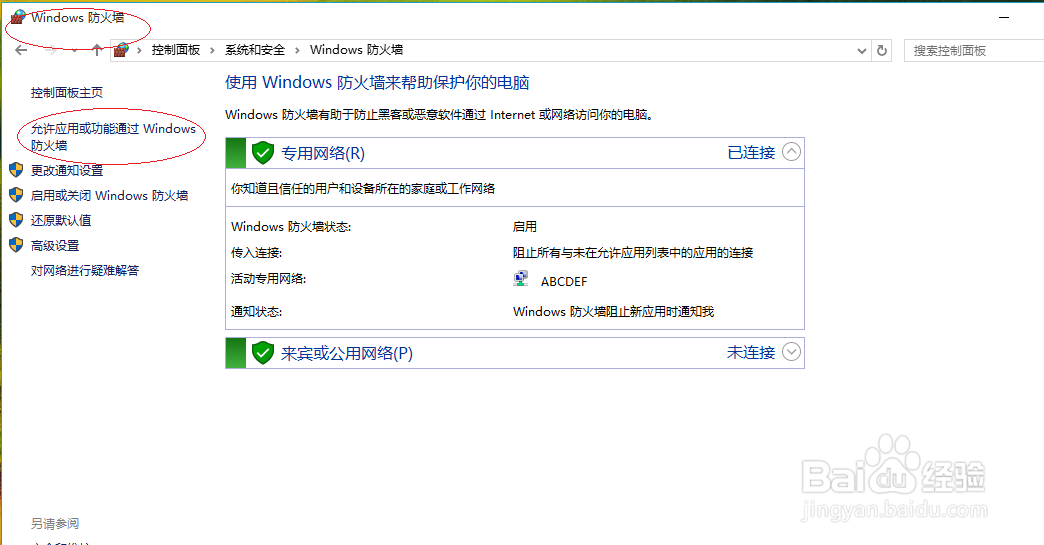
6、点击下侧"允许其他应用..."按钮
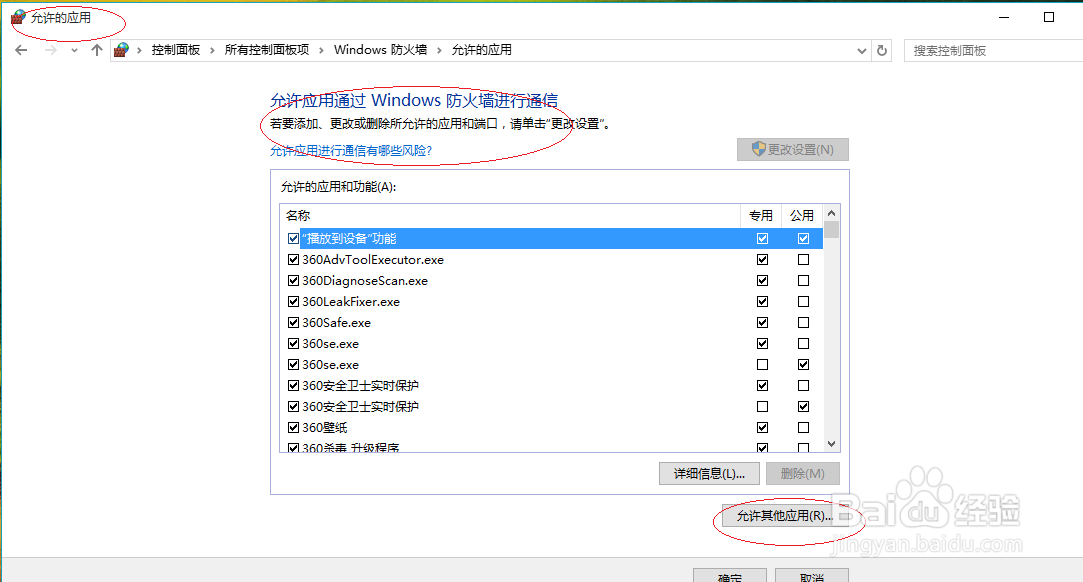
7、完成添加允许通过防火墙的应用操作,本例到此谢谢朋友们的关注

时间:2024-11-05 21:00:02
1、启动Windows 10操作系统,点击任务栏"开始"按钮
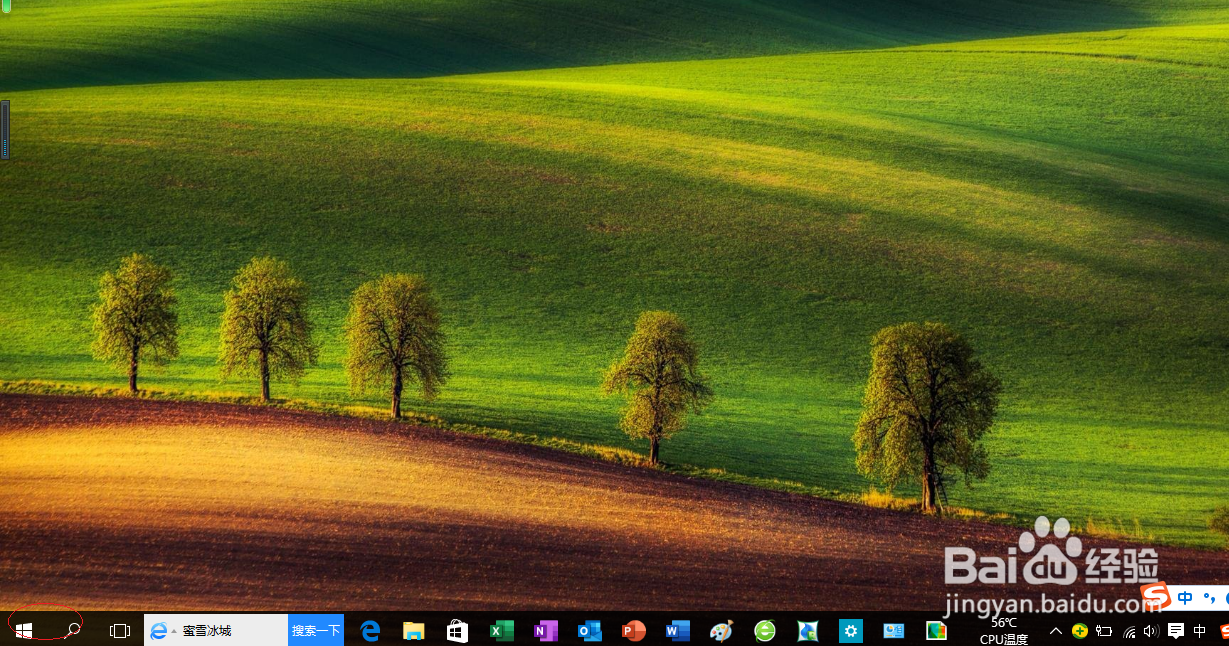
2、选择开始屏幕"控制面板"磁贴
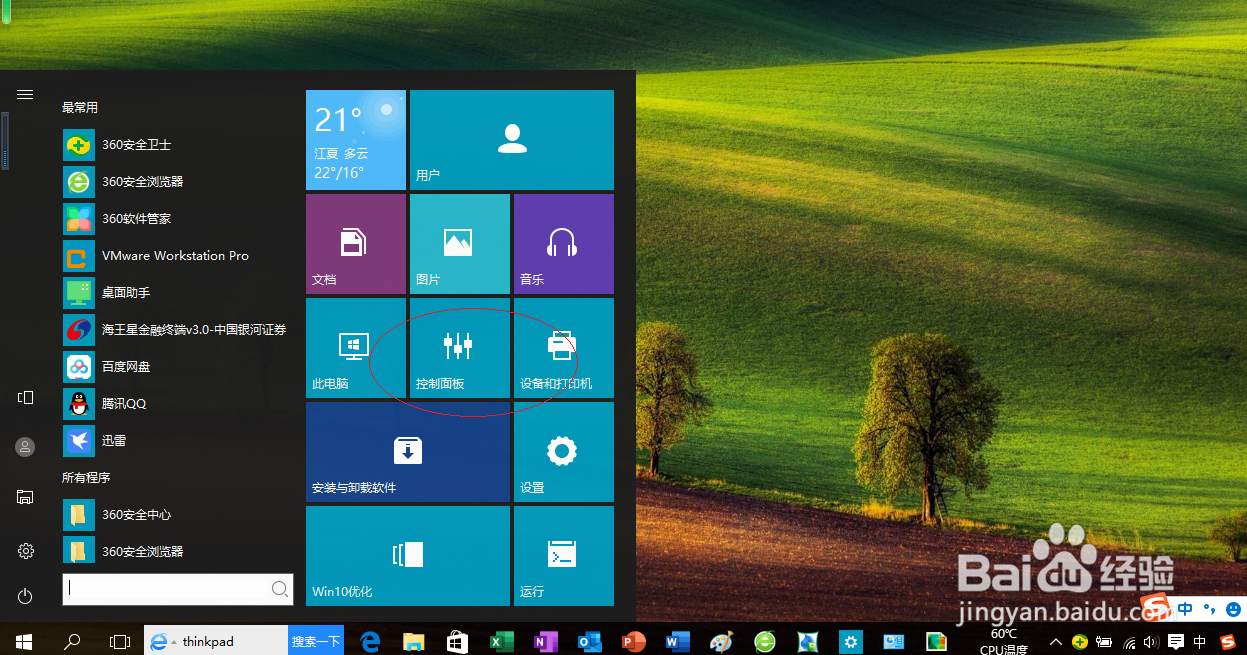
3、接下来,我们点击控制面板项目"系统和安全"图标

4、点击"Windows 防火墙"图标

5、选择左侧"允许应用或功能通过Windows防火墙"项,如图所示
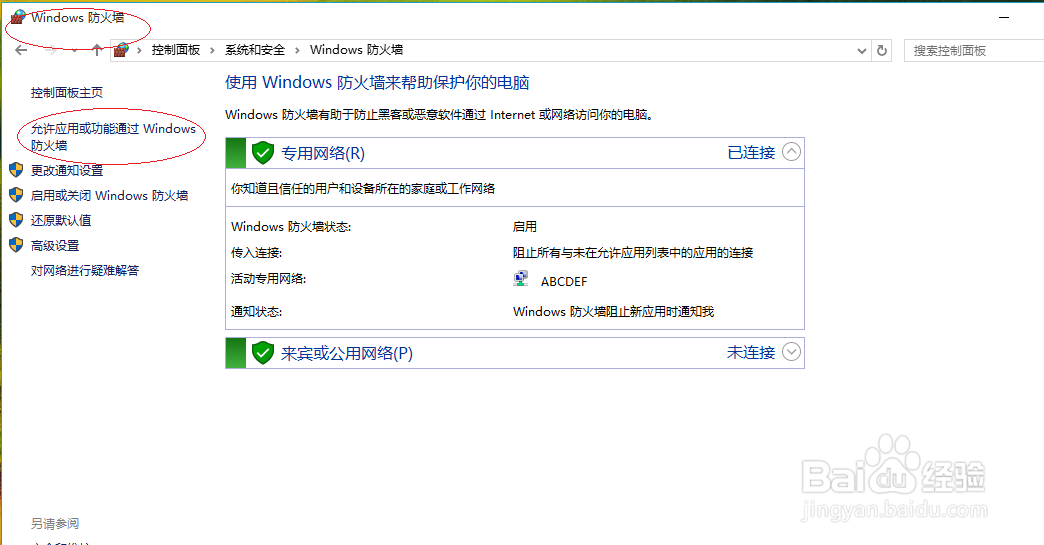
6、点击下侧"允许其他应用..."按钮
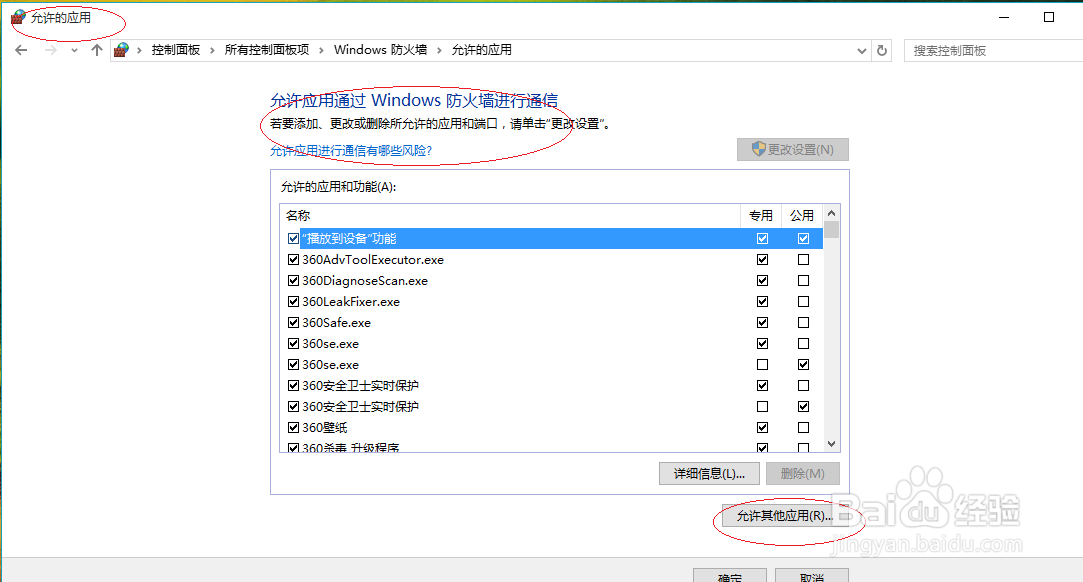
7、完成添加允许通过防火墙的应用操作,本例到此谢谢朋友们的关注

